QQ音乐怎么添加听歌识曲到桌面 怎样将QQ音乐的听歌识曲功能发送到桌面
发布时间:2017-05-29 20:02:01作者:知识屋
QQ音乐怎么添加听歌识曲到桌面 怎样将QQ音乐的听歌识曲功能发送到桌面 当我们听到熟悉的音乐的时候,有时候想不起名字也是常有的事情,这时应该都会用听歌识曲来识别吧,今天小编就来教大家将听歌识曲添加到桌面的方法。
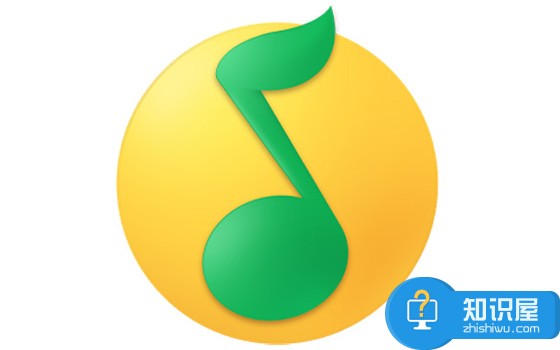
相关教程:手机QQ音乐那年今日怎么查看?
1)我们先打开QQ音乐APP点击左上角的【三】进入到功能菜单,接着再点击进入到【设置】功能。(如下图)
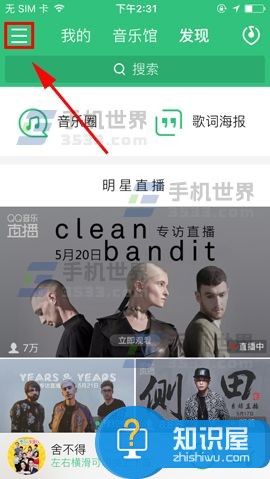
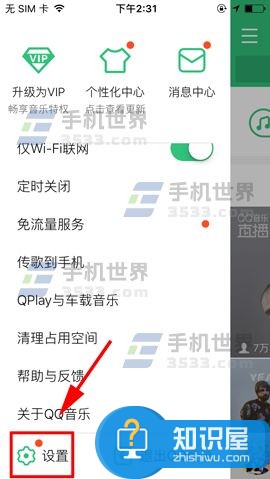
2)进去后找到【添加“听歌识曲”到桌面】点击进去,进去后再点击下面中间的【图案】。(如下图)
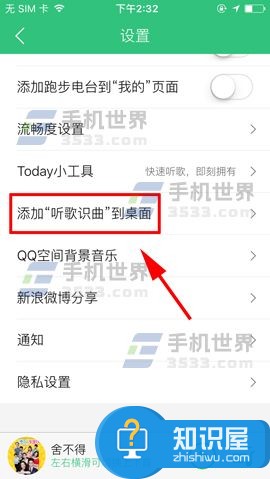
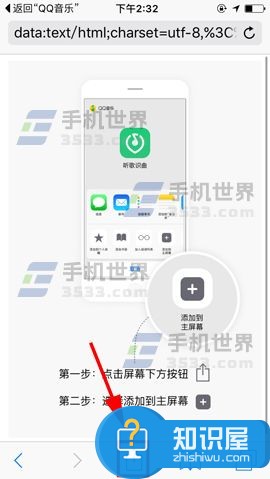
3)然后再点击【添加到桌面】,接着编辑完名称后点击【添加】。(如下图)
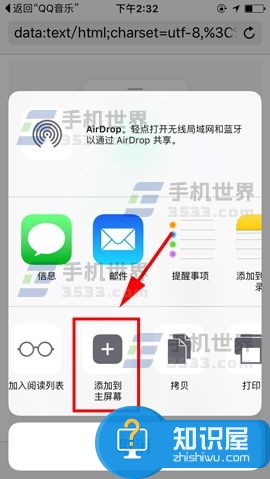
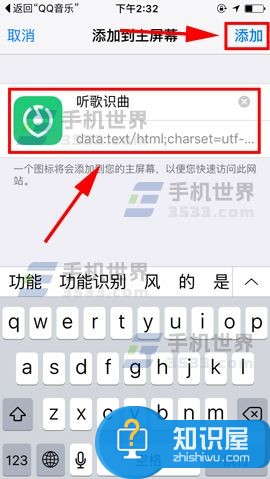
4)最后我们在返回到桌面后就能看到听歌识曲功能已经添加到桌面了。(如下图)
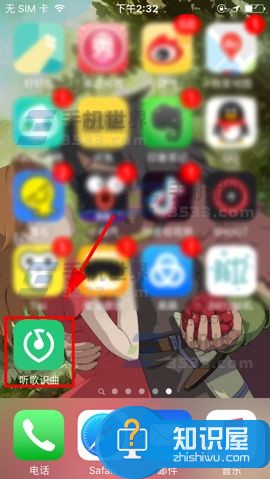
知识阅读
-
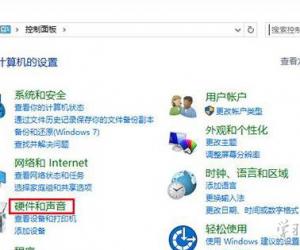
笔记本电脑升级Win10后开机慢怎么办 笔记本电脑升级Win10后开机慢处理方法
-
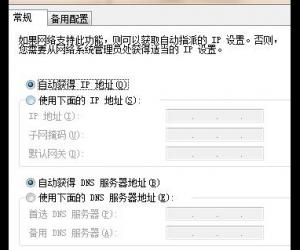
局域网电脑不能互相访问的解决方法 局域网电脑怎么不能互相访问
-

手机QQ邮箱共享日历给好友教程
-

Win10给磁盘分组排列的办法 Win10系统该如何给磁盘分组排列
-

使用电脑突然弹出:远程过程调用失败且未执行的解决办法
-
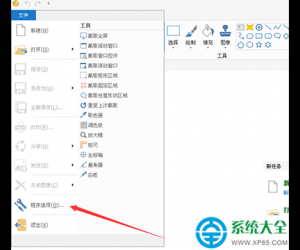
picpick截屏分辨率如何设置 picpick截屏分辨率设置教程
-
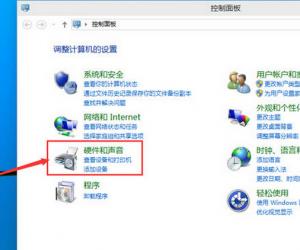
win10怎么进入bios设置界面方法 win10电脑无法进入bios怎么办
-
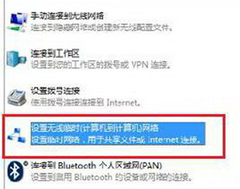
怎么用WIN7系统设置无线局域网 win7电脑如何搭建无线局域网方法
-

无线键盘没反应怎么办 无线键盘没反应解决方法
-
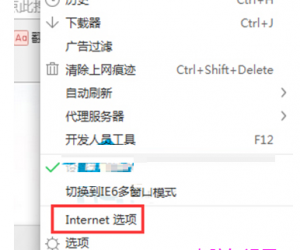
如何关闭Win7浏览网页时弹出的广告 win7系统下怎么禁止网页自动弹出广告窗口
软件推荐
更多 >-
1
 一寸照片的尺寸是多少像素?一寸照片规格排版教程
一寸照片的尺寸是多少像素?一寸照片规格排版教程2016-05-30
-
2
新浪秒拍视频怎么下载?秒拍视频下载的方法教程
-
3
监控怎么安装?网络监控摄像头安装图文教程
-
4
电脑待机时间怎么设置 电脑没多久就进入待机状态
-
5
农行网银K宝密码忘了怎么办?农行网银K宝密码忘了的解决方法
-
6
手机淘宝怎么修改评价 手机淘宝修改评价方法
-
7
支付宝钱包、微信和手机QQ红包怎么用?为手机充话费、淘宝购物、买电影票
-
8
不认识的字怎么查,教你怎样查不认识的字
-
9
如何用QQ音乐下载歌到内存卡里面
-
10
2015年度哪款浏览器好用? 2015年上半年浏览器评测排行榜!








































